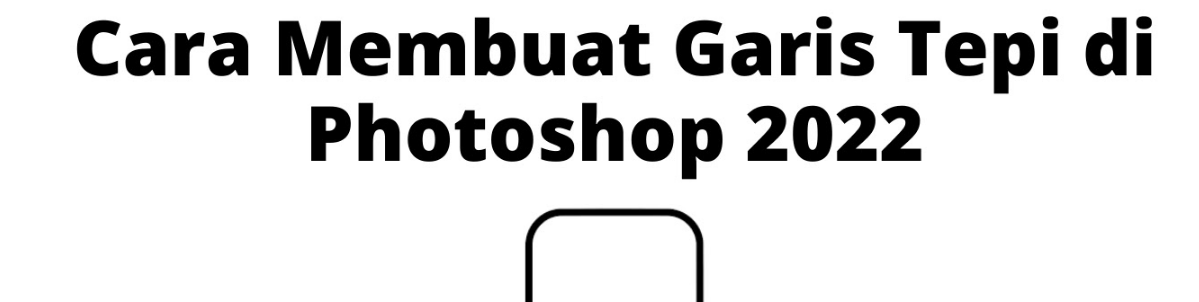selvicoltura.org – Selamat datang di artikel jurnal kami kali ini yang akan membahas tentang cara menampilkan garis tepi pada Photoshop. Dalam dunia desain grafis, Photoshop adalah salah satu perangkat lunak yang paling populer dan sangat digunakan oleh para profesional maupun pemula. Salah satu teknik yang sering digunakan dalam desain adalah menampilkan garis tepi pada objek atau gambar. Garis tepi ini dapat memberikan kesan yang lebih tegas, serta meningkatkan kualitas visual suatu desain.
Pada kesempatan ini, kami akan memberikan panduan lengkap tentang bagaimana cara menampilkan garis tepi pada Photoshop, mulai dari teknik dasar hingga teknik yang lebih canggih. Mari kita mulai!
Sebelum kita mempelajari lebih lanjut tentang cara menampilkan garis tepi pada Photoshop, penting untuk memahami apa itu garis tepi dan mengapa hal ini penting dalam desain grafis. Garis tepi adalah garis yang mengelilingi objek atau gambar dan berfungsi untuk memisahkan objek tersebut dari latar belakang.
Dalam desain grafis, garis tepi memiliki beberapa kegunaan yang sangat penting. Pertama, garis tepi dapat membantu memperjelas batas antara objek dan latar belakang, sehingga objek menjadi lebih terlihat dan mudah dibaca oleh mata. Kedua, garis tepi dapat memberikan efek visual yang menarik dan membuat objek menjadi lebih menonjol. Ketiga, garis tepi juga dapat digunakan untuk menciptakan efek artistik, misalnya untuk memberikan kesan retro atau vintage pada gambar.
Sekarang setelah kita memahami pentingnya garis tepi dalam desain grafis, mari kita bahas beberapa cara untuk menampilkan garis tepi pada Photoshop.
Teknik Dasar
Salah satu cara paling sederhana untuk menampilkan garis tepi adalah dengan menggunakan tool “Stroke” di Photoshop. Berikut adalah langkah-langkahnya:
| No. | Langkah-langkah |
|---|---|
| 1 | Buka dokumen yang ingin Anda tambahkan garis tepi. |
| 2 | Pilih objek yang ingin diberi garis tepi. |
| 3 | Pada panel Layer, pilih layer dengan objek yang ingin Anda beri garis tepi. |
| 4 | Di menu atas, pilih “Edit” > “Stroke”. |
| 5 | Akan muncul jendela “Stroke” di mana Anda dapat mengatur warna, lebar, dan jenis garis tepi. |
| 6 | Setelah Anda menyesuaikan pengaturan garis tepi, klik “OK”. |
| 7 | Objek sekarang akan memiliki garis tepi sesuai dengan pengaturan yang Anda tentukan. |
Sangat mudah, bukan? Anda sekarang dapat menguji teknik dasar ini dengan membuka dokumen Photoshop dan mencoba menampilkan garis tepi pada objek pilihan Anda.
Teknik Lanjutan
Jika Anda ingin lebih bereksperimen dengan tampilan garis tepi atau menciptakan efek yang lebih kompleks, ada beberapa teknik lanjutan yang dapat Anda gunakan. Berikut adalah beberapa di antaranya:
1. Menggunakan Layer Style
Selain menggunakan tool “Stroke”, Anda juga dapat menggunakan layer style untuk menampilkan garis tepi pada objek. Caranya adalah:
– Pada panel Layer, pilih layer dengan objek yang ingin Anda beri garis tepi.
– Klik kanan pada layer tersebut, lalu pilih “Blending Options”.
– Di jendela “Layer Style”, pilih “Stroke”.
– Anda dapat menyesuaikan warna, lebar, dan jenis garis tepi di jendela ini.
– Klik “OK” untuk menyimpan pengaturan dan menerapkan garis tepi pada objek.
2. Menggunakan Brush Tool
Jika Anda ingin menciptakan garis tepi yang lebih kreatif dan bebas, Anda dapat menggunakan Brush Tool di Photoshop. Caranya adalah:
– Pilih Brush Tool dari toolbar di sebelah kiri Photoshop.
– Di jendela atas, pilih ukuran, kekerasan, dan kelembutan brush yang diinginkan.
– Pilih warna brush yang ingin Anda gunakan.
– Buat garis tepi dengan menggambar di sekitar objek atau bagian tertentu dari objek.
– Anda juga dapat mengatur opasitas brush untuk menciptakan efek transparansi pada garis tepi.
FAQ (Frequently Asked Questions)
Berikut adalah beberapa pertanyaan yang sering diajukan tentang cara menampilkan garis tepi pada Photoshop:
1. Apakah saya bisa menggunakan garis tepi pada beberapa objek sekaligus?
Iya, Anda dapat menggunakan garis tepi pada beberapa objek sekaligus dengan memilih semua objek yang diinginkan dan menerapkan garis tepi melalui tool atau layer style yang telah dijelaskan sebelumnya.
2. Bisakah saya mengatur garis tepi dengan warna gradasi?
Tentu saja! Photoshop memungkinkan Anda mengatur garis tepi dengan warna gradasi yang dapat Anda sesuaikan sendiri.
3. Apakah saya bisa mengubah warna atau lebar garis tepi setelah menerapkannya?
Ya, Anda dapat mengubah warna atau lebar garis tepi setelah menerapkannya dengan mengklik dua kali layer yang mengandung garis tepi, kemudian mengedit pengaturan garis tepi seperti yang diinginkan.
4. Apakah Photoshop memiliki preset garis tepi yang dapat saya gunakan?
Tentu saja! Photoshop menyediakan beberapa preset garis tepi yang dapat Anda pilih dan terapkan langsung pada objek Anda.
5. Bisakah saya menggunakan bentuk garis tepi yang berbeda?
Iya, Photoshop memungkinkan Anda menggunakan bentuk garis tepi yang berbeda, termasuk garis putus-putus, garis titik-titik, dan sebagainya.
6. Apakah saya bisa mengatur transparansi garis tepi?
Tentu saja! Anda dapat mengatur transparansi garis tepi dengan mengubah opasitas atau mode campuran layer yang mengandung garis tepi.
7. Apakah saya bisa menghapus garis tepi setelah menerapkannya?
Ya, Anda dapat menghapus garis tepi dengan mengklik dua kali layer yang mengandung garis tepi, lalu menghapus pengaturan garis tepi tersebut.
Kesimpulan
Dalam artikel jurnal ini, kami telah memberikan panduan lengkap tentang cara menampilkan garis tepi pada Photoshop. Kami telah mempelajari teknik dasar menggunakan tool “Stroke” dan teknik lanjutan menggunakan layer style serta Brush Tool. Semua teknik ini memberikan fleksibilitas dan kreativitas dalam menampilkan garis tepi yang sesuai dengan kebutuhan desain Anda.
Dalam desain grafis, garis tepi adalah salah satu elemen penting yang dapat meningkatkan kualitas visual dan menghadirkan efek yang menarik. Dengan menguasai cara menampilkan garis tepi pada Photoshop, Anda dapat mengeksplorasi lebih banyak kemungkinan dalam desain Anda, serta memberikan sentuhan khusus yang membuat karya Anda unik.
Jadi, tunggu apa lagi? Segera praktekkan teknik-teknik yang telah kami jelaskan dan jadikan garis tepi sebagai salah satu elemen kunci dalam desain grafis Anda. Semoga artikel ini bermanfaat bagi Anda dan selamat mencoba!
Disclaimer: Artikel ini hanya bersifat informatif dan tidak bertujuan untuk mempromosikan atau mengiklankan produk atau layanan tertentu.